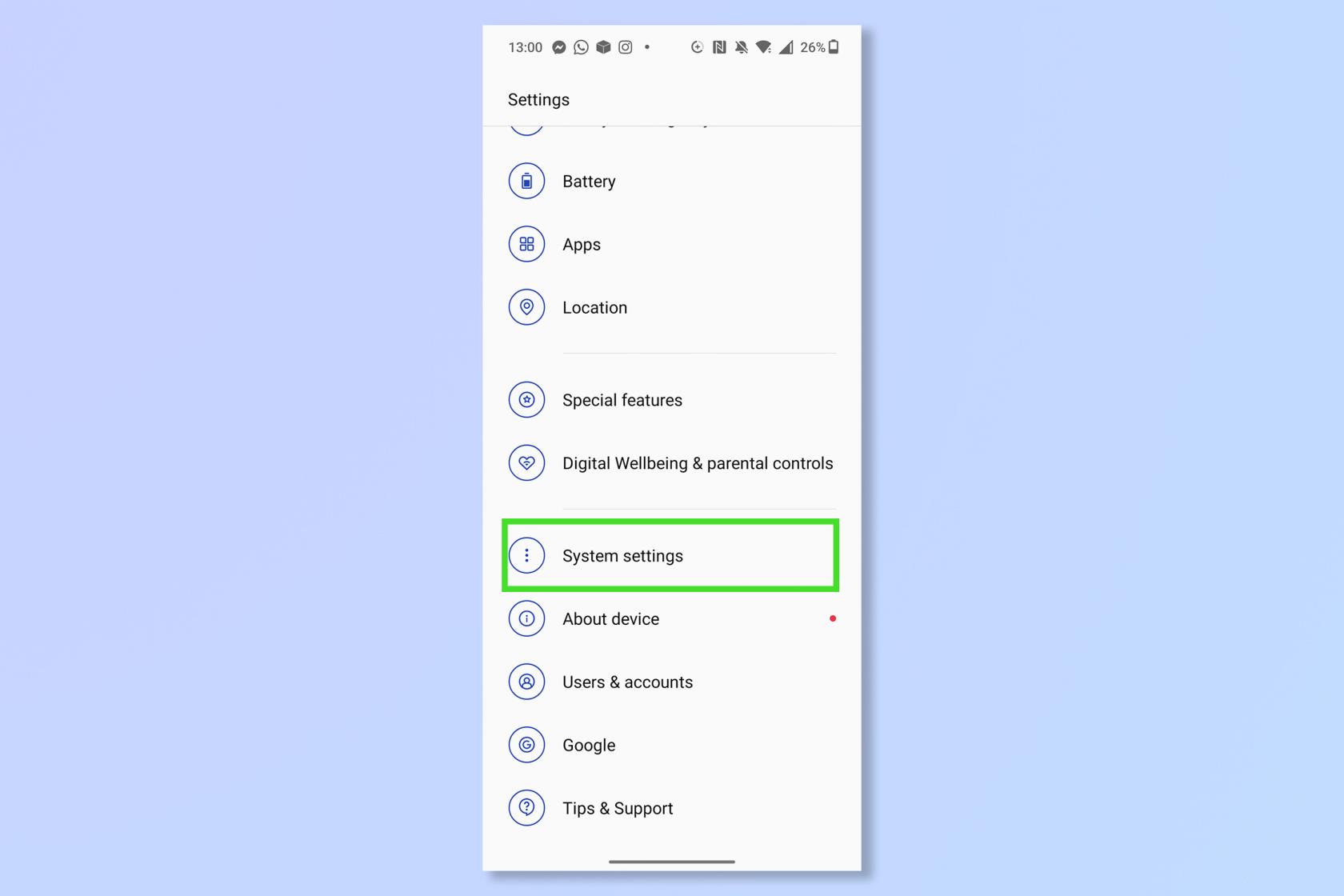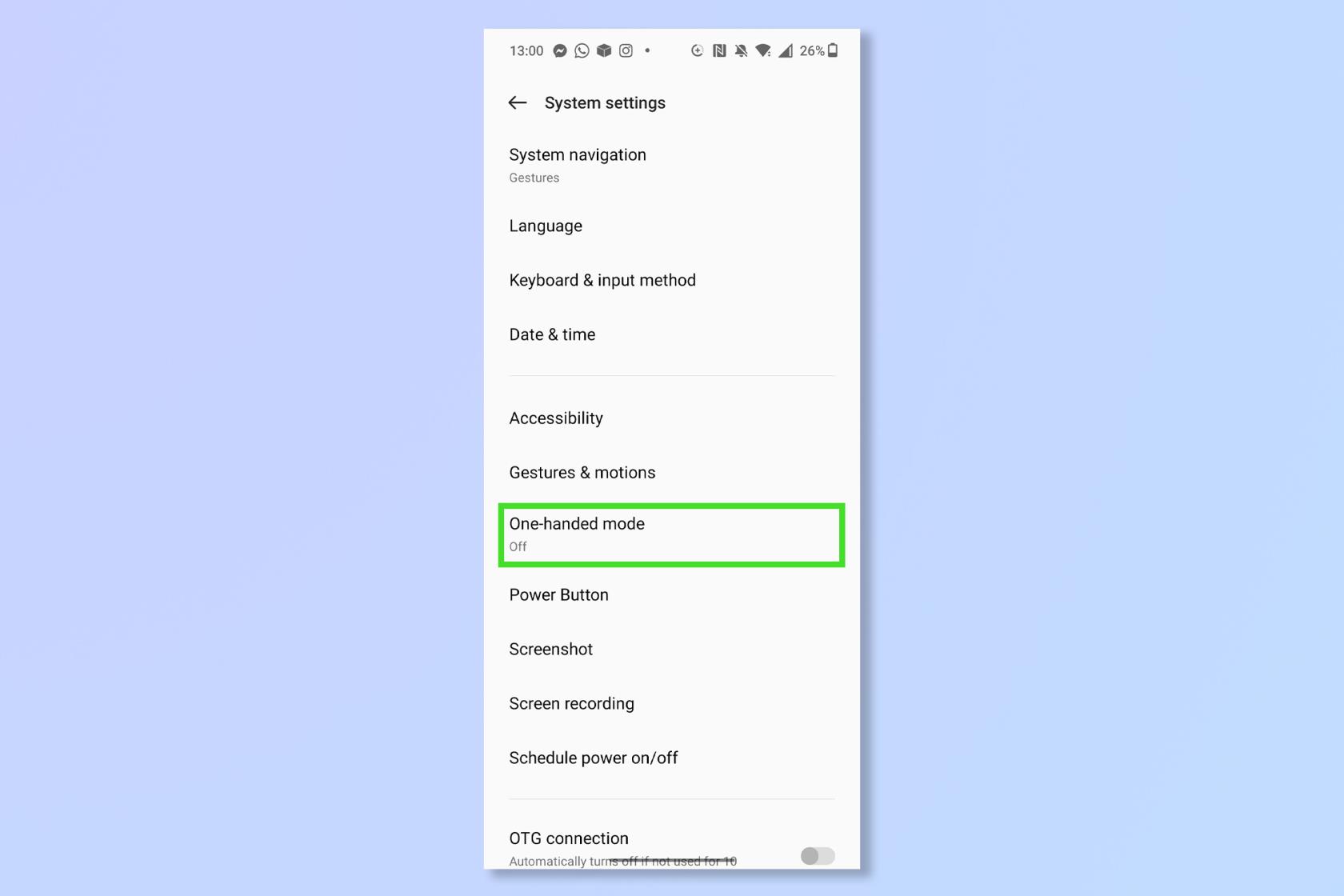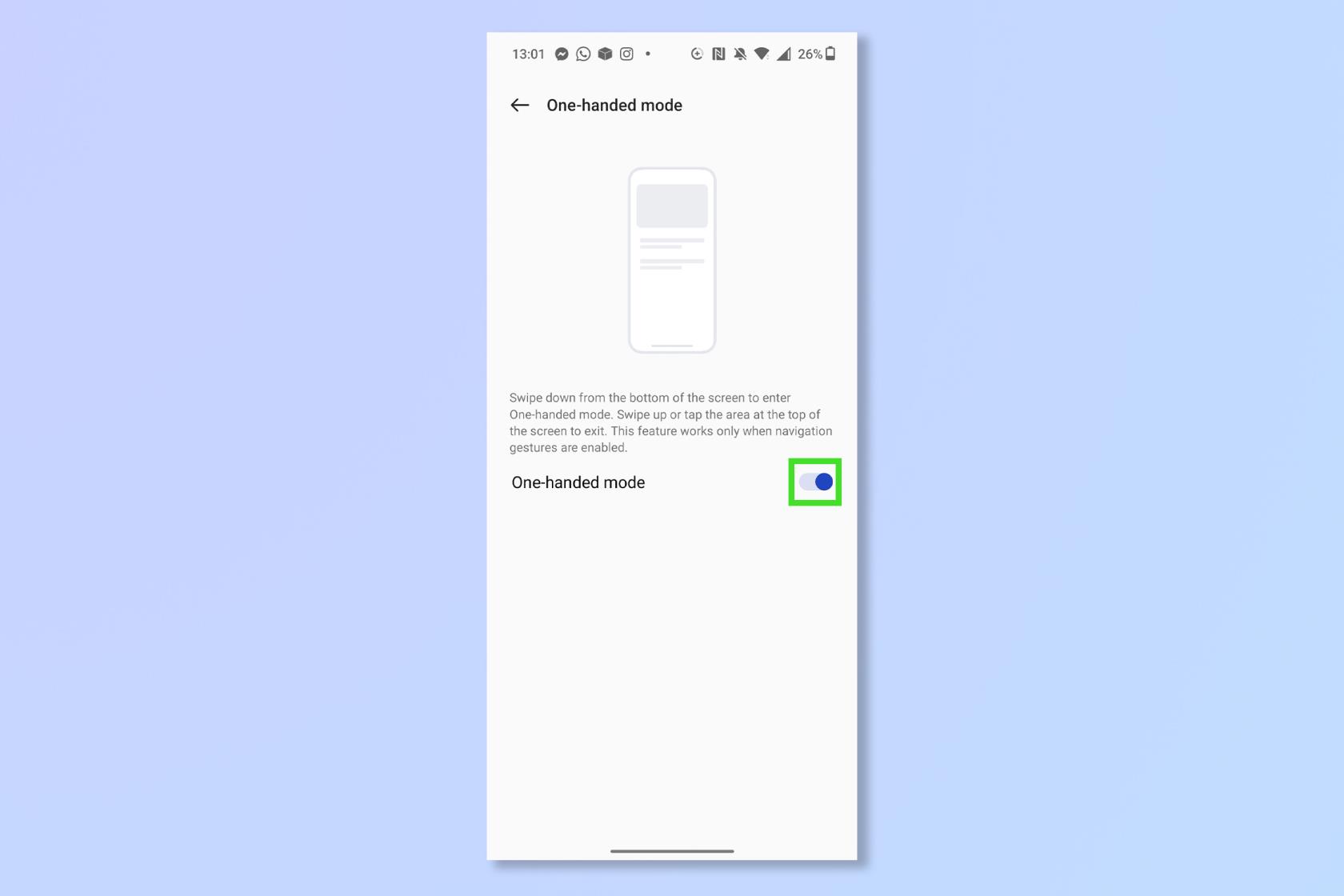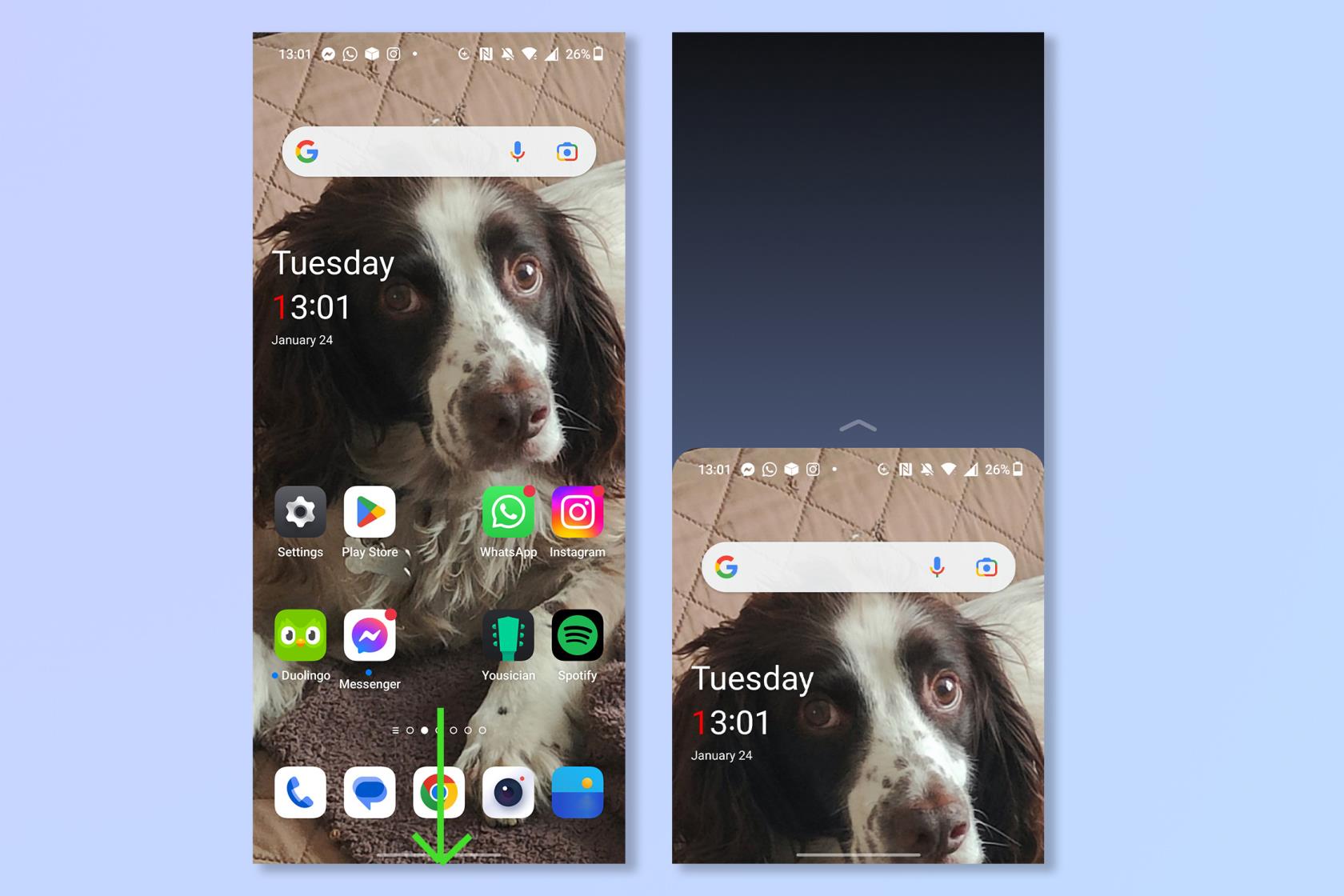Savoir utiliser le mode Android à une main est un excellent moyen de contrôler votre téléphone tout en multitâche. À moins que vous ne soyez l'heureux propriétaire de l'un des meilleurs petits téléphones (ou que vous n'ayez de très grandes mains), vous devrez probablement utiliser vos deux mains pour contrôler votre téléphone. Avec le mode à une main, les utilisateurs d'Android peuvent glisser vers le bas de l'écran et accéder à tout depuis la moitié inférieure du téléphone. C'est également une excellente fonctionnalité d'accessibilité pour ceux qui en ont besoin. Cette astuce fonctionnera également sur les meilleures tablettes Android et leurs grands écrans.
Pour utiliser le mode à une main, les utilisateurs d'Android doivent d'abord s'assurer que les gestes de navigation sont activés. Il s'agit du système standard pour la plupart des téléphones Android, mais si l'écran de votre téléphone ou de votre tablette comporte toujours un bouton de retour, un bouton d'accueil et un bouton de présentation carré en bas, vous devrez le modifier dans l'application des paramètres.
Remarque : Comme les téléphones Android ont tendance à différer légèrement, vos menus peuvent ne pas être tout à fait les mêmes que sur mon OnePlus 10T , mais ils devraient être très similaires.
Comment utiliser le mode Android à une main
- Dans les paramètres , appuyez sur les paramètres du système -> Mode à une main
- Activer le mode à une main
- Balayez vers le bas depuis le bas de n'importe quel écran
Lisez la suite pour voir les instructions détaillées pour chaque étape.
1. Dans l'application des paramètres, appuyez sur Paramètres système.
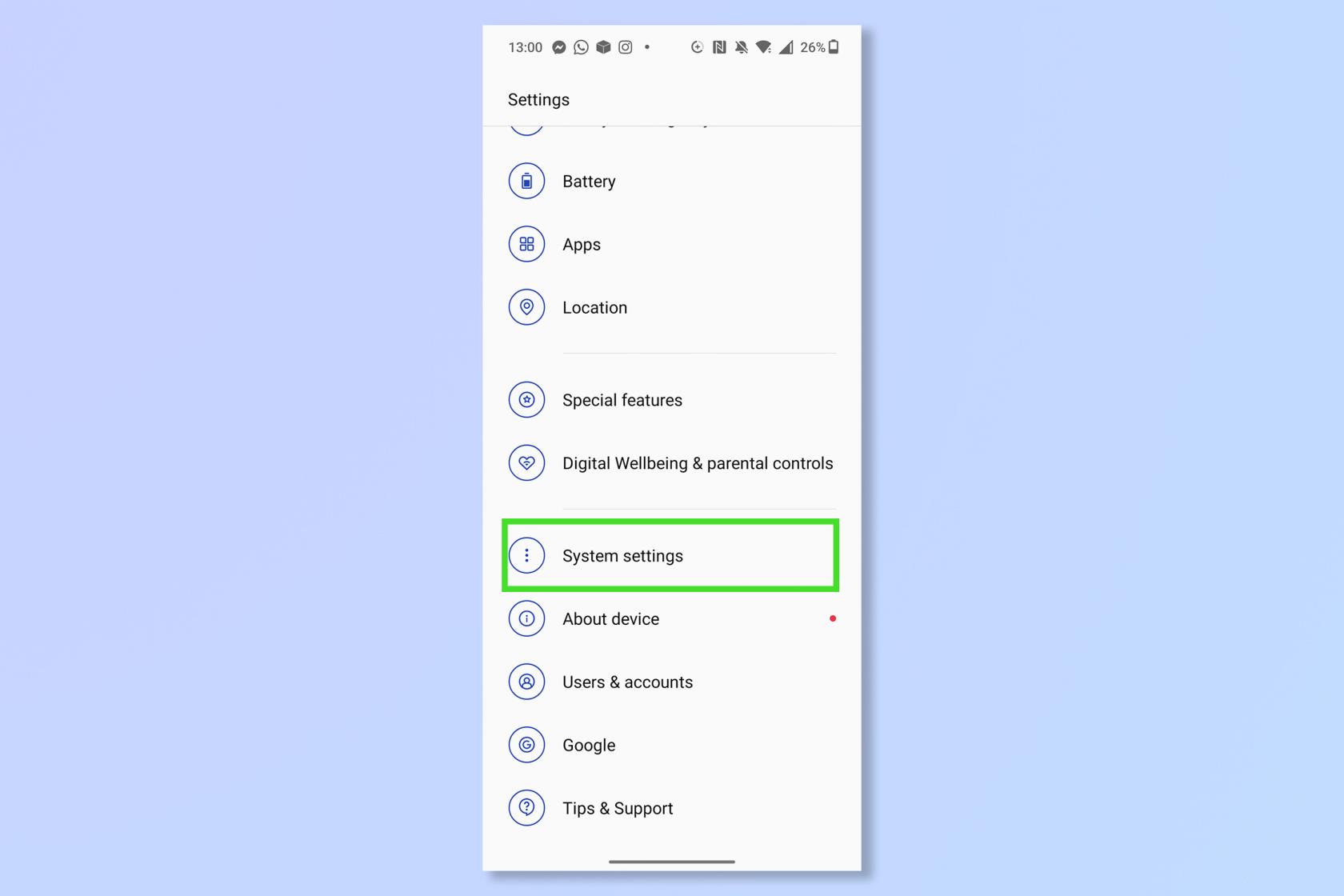
(Crédit image : futur)
2. Appuyez sur Mode à une main.
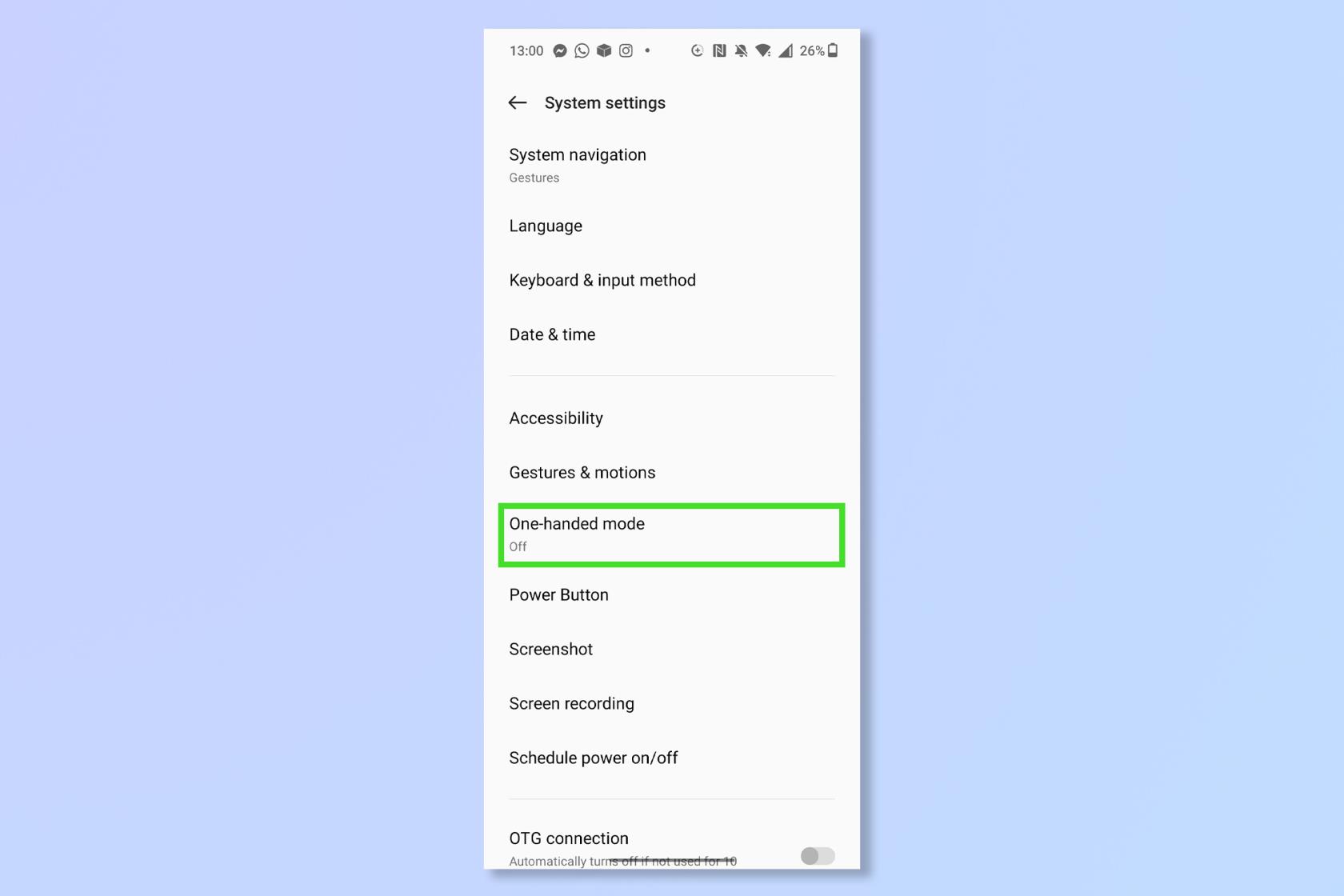
(Crédit image : futur)
3. Activez le mode à une main.
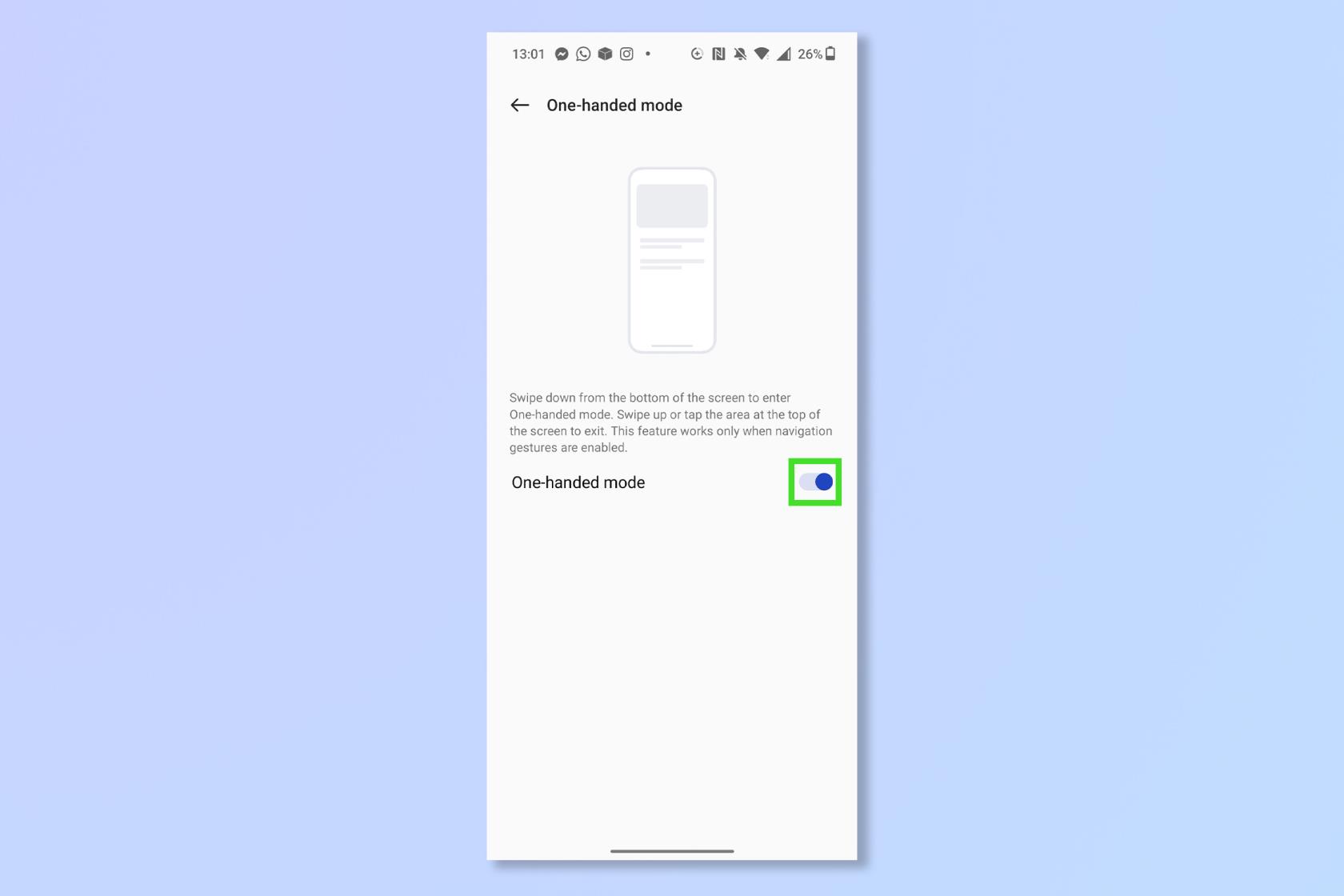
(Crédit image : futur)
4. Sur n'importe quel écran, balayez vers le bas depuis le bas de l'écran pour activer le mode à une main.
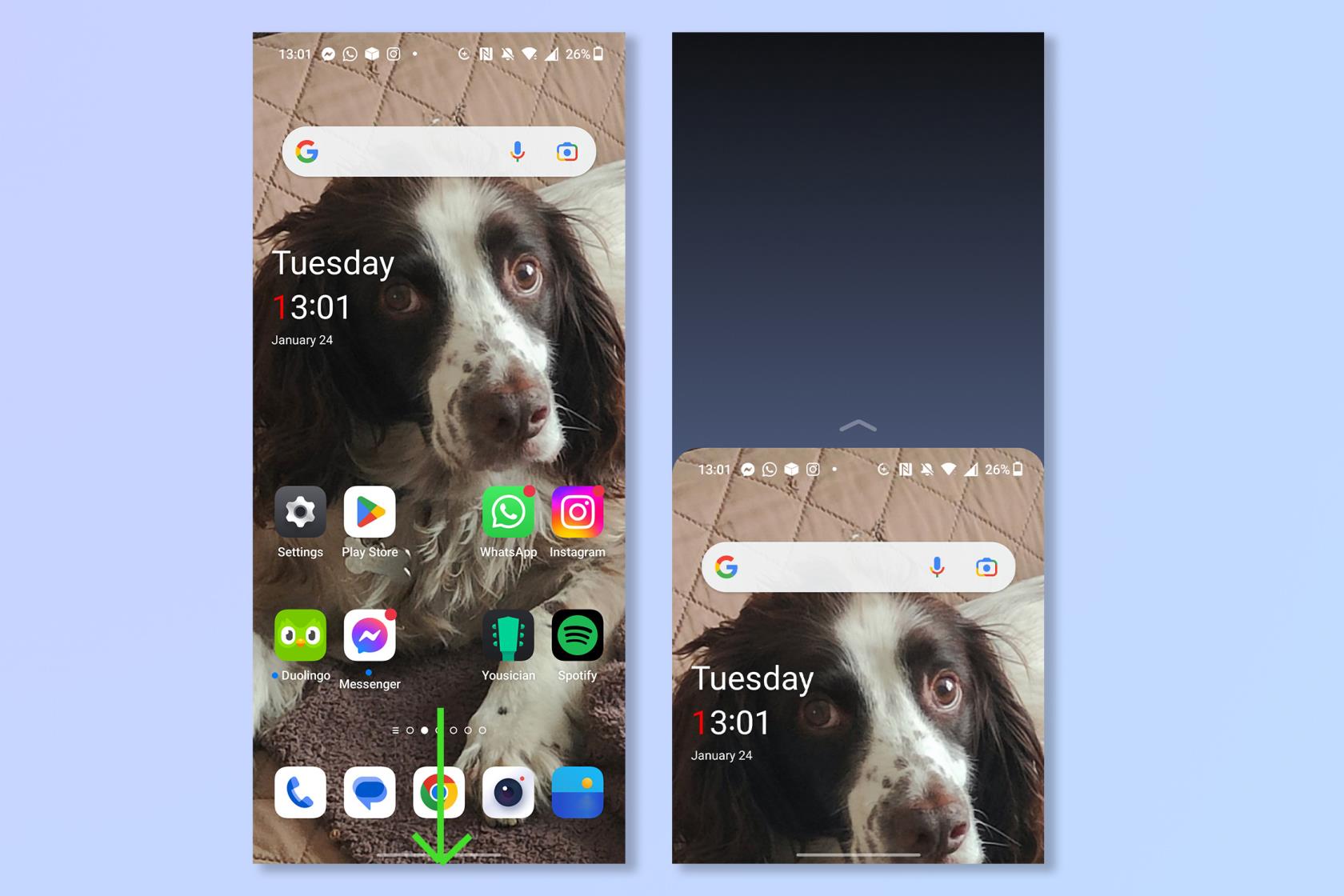
(Crédit image : futur)
C'est tout ce qu'on peut en dire. Si vous venez d'iPhone, vous reconnaîtrez peut-être que le mode à une main est similaire aux paramètres d'accessibilité . N'oubliez pas que vous pouvez désactiver le mode à une main en appuyant simplement n'importe où au-dessus de l'écran contracté.
Si vous êtes à l'aise avec l'utilisation de tout l'espace de l'écran sur votre téléphone, pourquoi ne pas apprendre à diviser l'écran sur Android . Si votre téléphone Android a du mal à suivre, essayez 3 façons d'accélérer votre téléphone Android , ou si vous êtes inquiet pour votre sécurité en ligne, découvrez comment supprimer les cookies sur Android .